Microsoft Store エラー 0x80072f78 を解決する方法
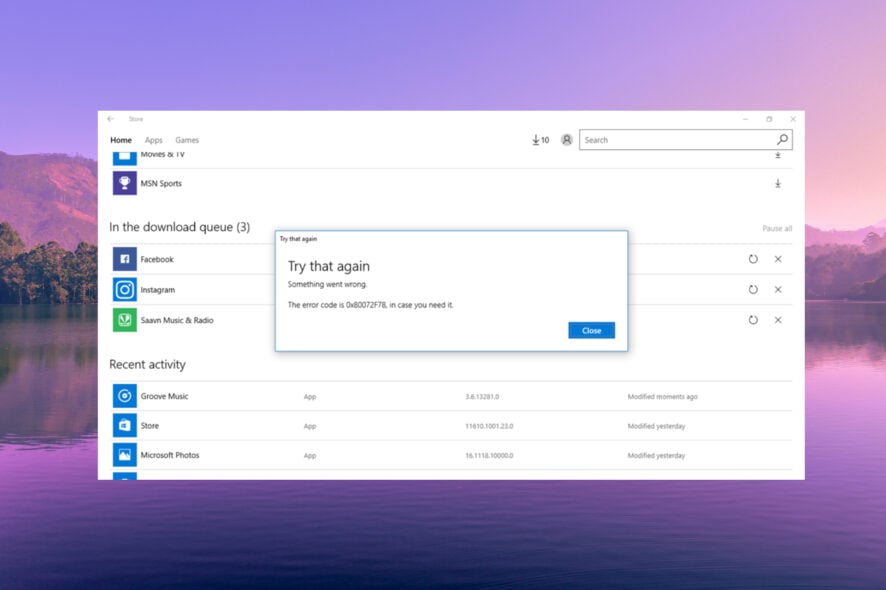
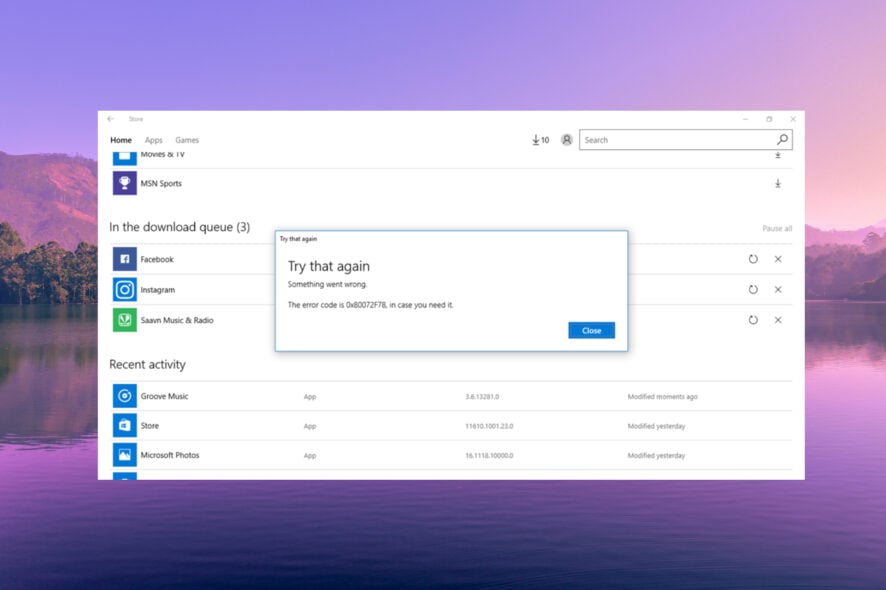
要約
Microsoft Store は Windows 10 / Windows 11 の公式アプリストアですが、0x80072f78 のようなエラーが発生することがあります。このガイドでは、原因の整理、優先して試すべき修復手順、失敗したときの代替策、事前準備(バックアップ・復元ポイント)、および運用チェックリストを含め、幅広く解説します。
重要な前提定義: ここでの「Microsoft Store」は Windows に標準搭載されるストアアプリ、「SFC」はシステムファイルチェッカー、「DISM」はイメージ修復ツールを指します。
なぜ 0x80072f78 エラーが発生するのか
調査で見つかった代表的な原因は次の通りです。
- Microsoft Store 側の一時的な不具合やバグ。
- Microsoft Store のキャッシュが壊れている。
- Store に関連するレジストリキーが破損している。
- 必要なシステムファイルが欠損または破損している。
- サードパーティ製のアンチウイルスやファイアウォールが通信を妨げている。
これらは単独で起きることもあれば、複数の要因が重なって発生することもあります。まずは影響の少ない順に手順を実施するのが効率的です。
手順一覧(優先順)
- Windows ストアのトラブルシューティングを実行
- Microsoft Store のキャッシュを削除(レジストリ経由)
- Microsoft Store のリセット
- SFC と DISM によるシステムファイル修復
- ファイアウォールやアンチウイルスを一時的に無効化
- それでもダメなら再インストール、ネットワーク/プロキシ確認、またはシステムの復元
以下に各手順を詳述します。作業前に必ず重要なデータのバックアップやシステムの復元ポイント作成を行ってください。
事前準備(推奨)
- システムの復元ポイントを作成する: スタートメニューで「復元ポイントの作成」と入力してウィザードに従います。
- レジストリ操作を行う場合は必ずエクスポートでバックアップを取る。
- 管理者権限のコマンド/PowerShell を実行できることを確認する。
重要: レジストリ編集やシステムファイル操作は慎重に行ってください。操作ミスはシステム不安定の原因になります。
1. Windows ストア アプリ トラブルシューティングを実行する
- Winキー + I を押して「設定」を開きます。
- 「システム」→「トラブルシューティング」→「その他のトラブルシューティング」を選択します。
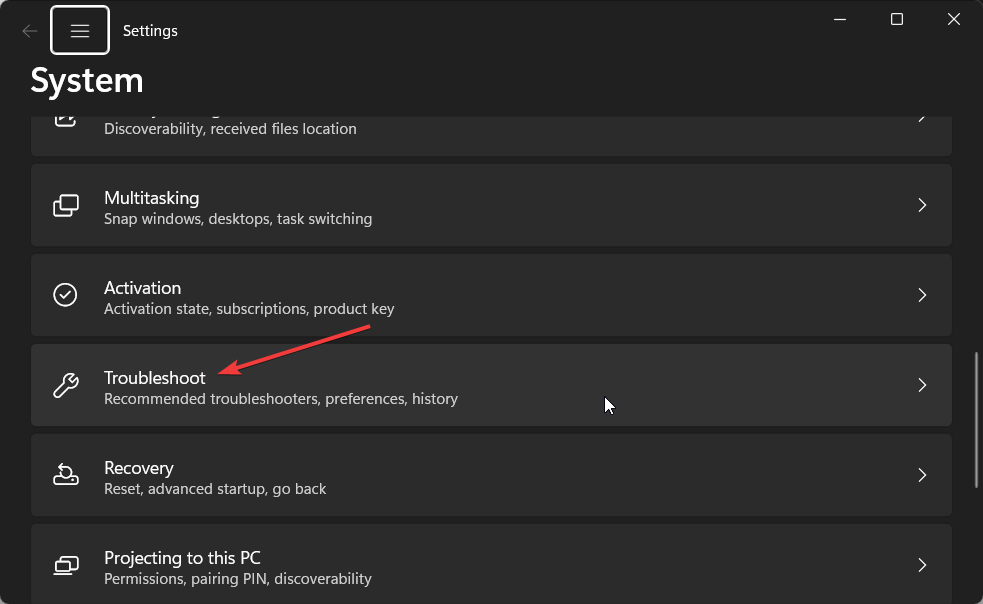
- 「Windows ストア アプリ」の横にある「実行」ボタンをクリックします。
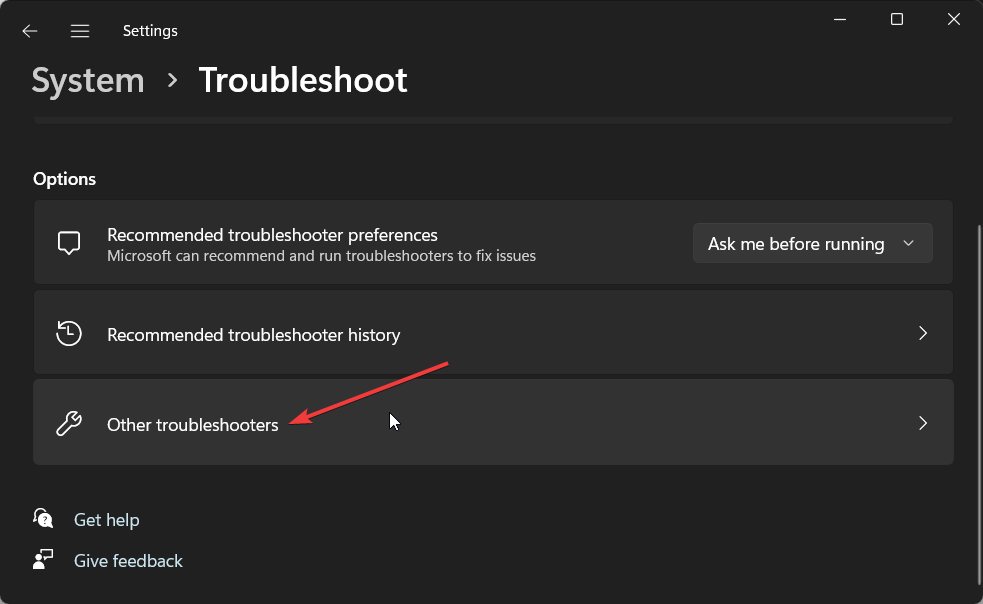
- 指示に従って検出された問題を適用し、完了後に PC を再起動します。
この手順で解決するケースは多く、まず最初に試す価値があります。
2. Microsoft Store のキャッシュを削除(レジストリ経由)
注意: レジストリを編集する前に、必ず現在のキーをエクスポートしてバックアップしてください。
手順:
- Winキー + R を押して「ファイル名を指定して実行」を開き、regedit と入力して Enter。
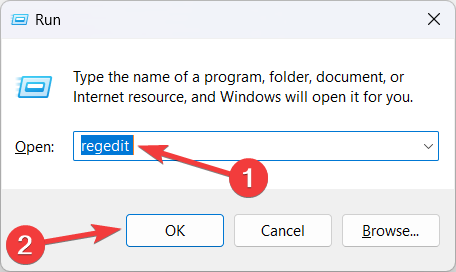
- レジストリエディターで次のパスに移動します(アドレスバーに貼り付けて Enter 推奨)。
Computer\HKEY_CURRENT_USER\Software\Microsoft\Windows\CurrentVersion\CloudStore\Store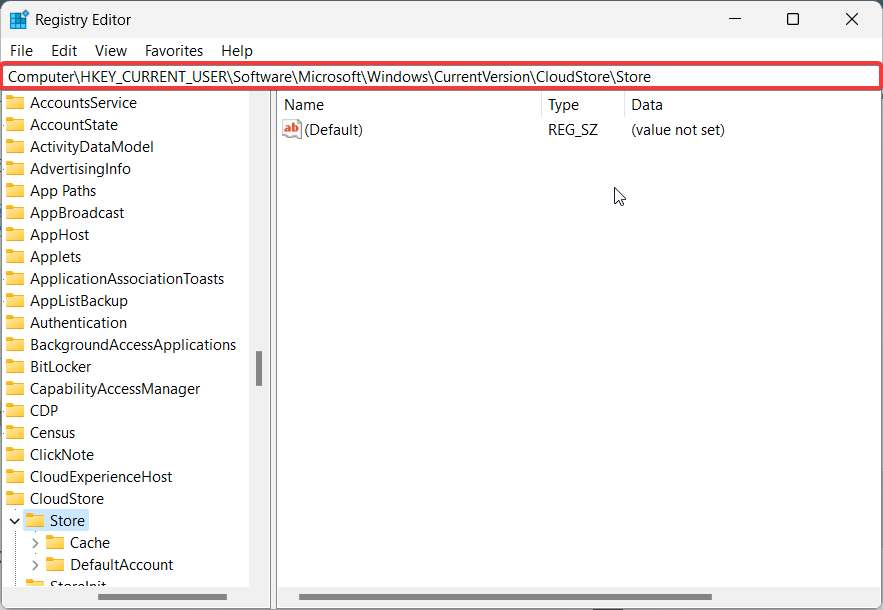
- Store キー配下にある Cache フォルダ(キー)を右クリックして削除します。
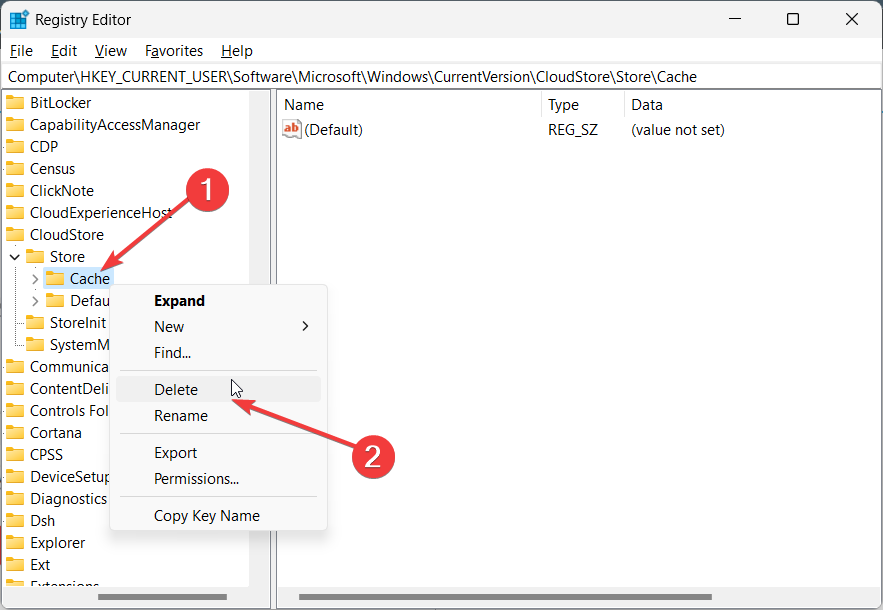
- レジストリエディターを閉じて PC を再起動します。
理由: キャッシュに保存された破損データが、アプリの起動や更新を妨げることがあります。削除すると再生成されます。
3. Microsoft Store をリセットする
- Winキー + I で「設定」を開きます。
- 「アプリ」→「インストール済みアプリ」を選択します。
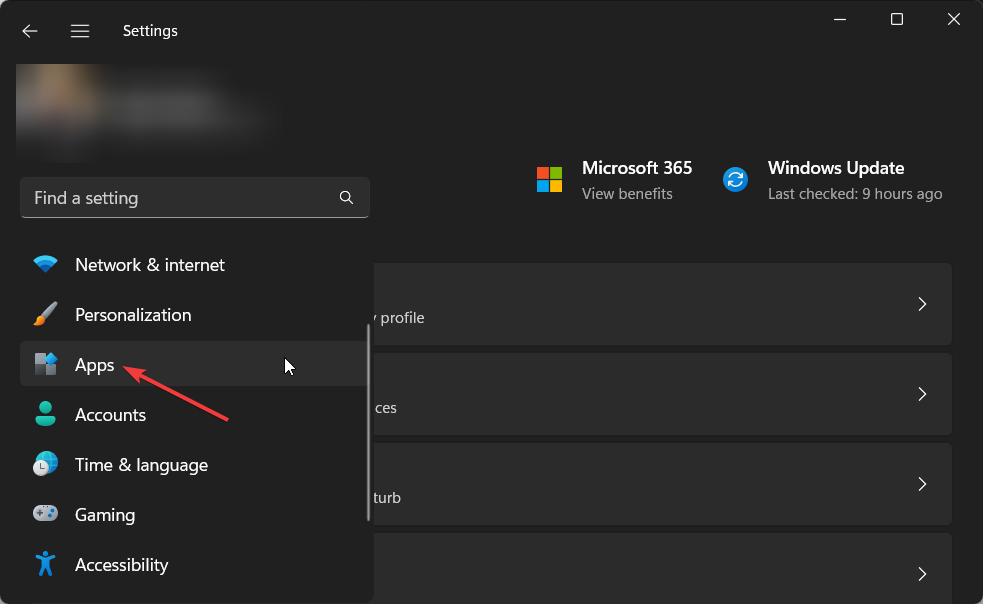
- Microsoft Store のメニュー(3点メニュー)をクリックし、「詳細オプション」を選びます。
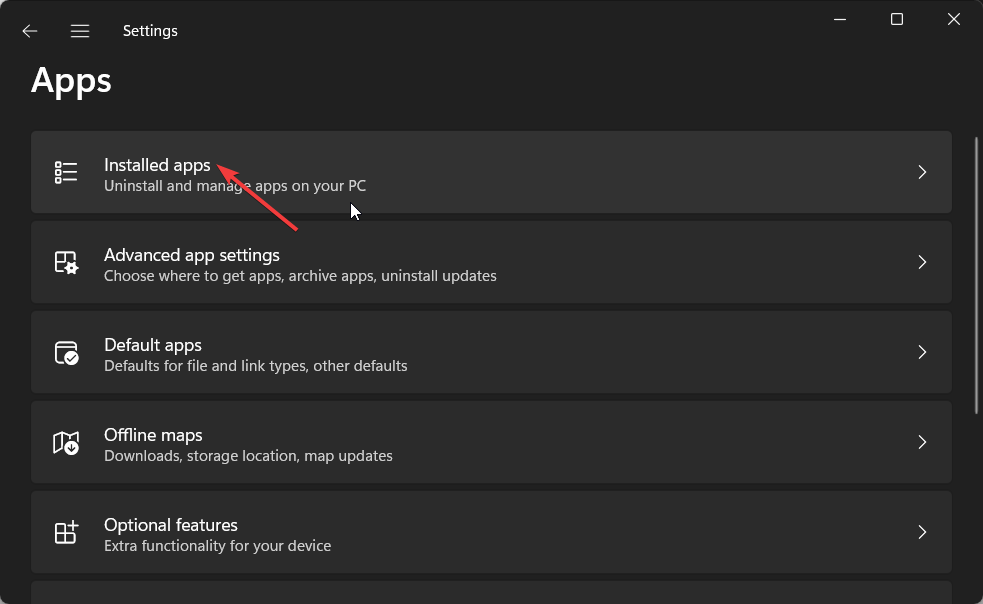
- 下にスクロールして「リセット」を押し、確認プロンプトで再度「リセット」を選択します。
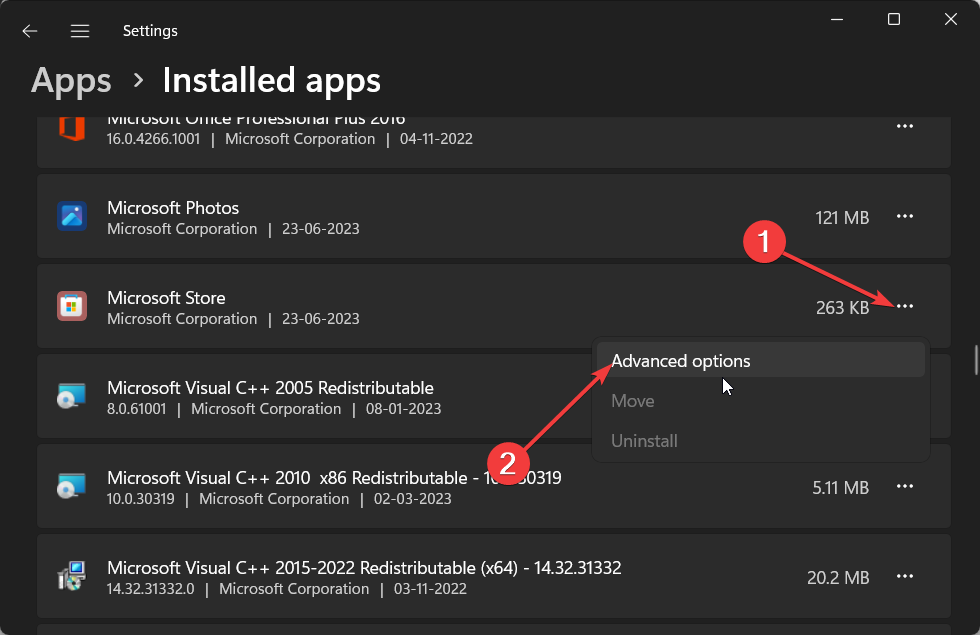
リセット後、アプリは初期状態に戻りキャッシュや一部データが消去されます。多くの破損問題はこれで解決します。
4. SFC と DISM スキャンを実行する(システムファイルの修復)
- スタートボタンを押し、コマンドプロンプト(管理者)か Windows ターミナル(管理者)を起動します。
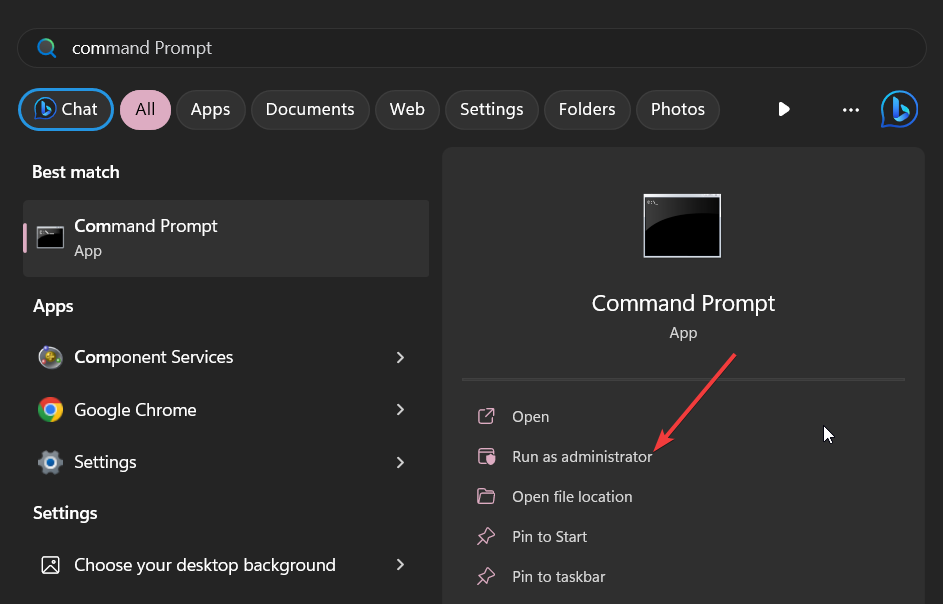
- 次のコマンドを順に実行します(各コマンドは Enter 後に完了を待ってください)。
sfc /scannow(SFC が破損したシステムファイルを検出・修復します。)
- SFC 実行後、DISM コマンドを実行します。
Dism /Online /Cleanup-Image /CheckHealth
Dism /Online /Cleanup-Image /ScanHealth
Dism /Online /Cleanup-Image /RestoreHealth- すべて完了したらシステムを再起動します。
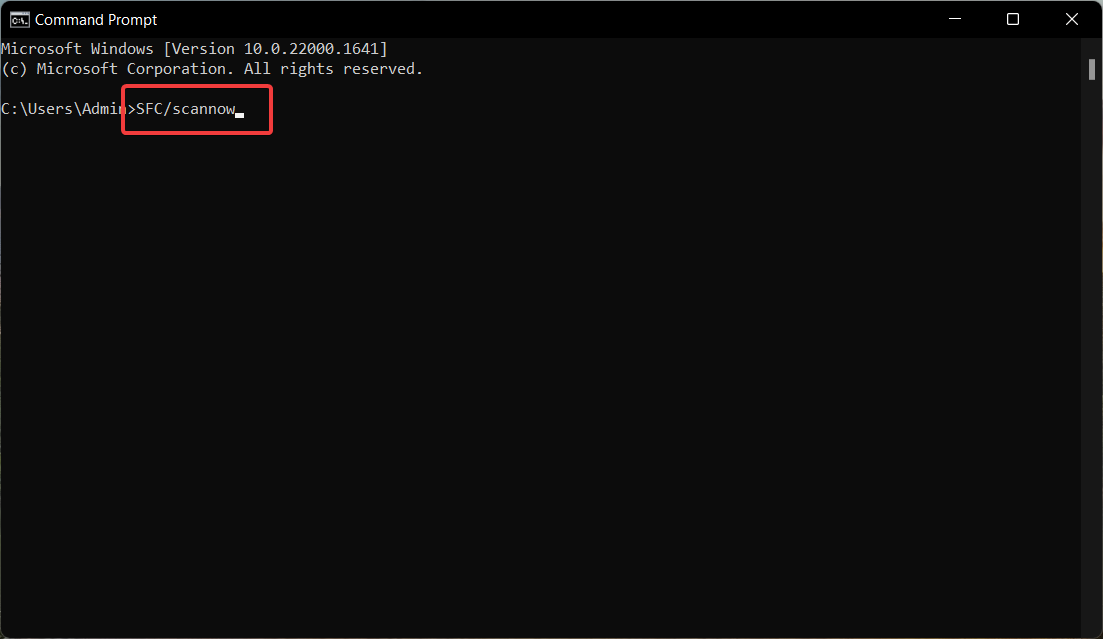
理由: Microsoft Store の動作には OS 側の正しい構成とファイルが必要です。SFC と DISM は欠損や不整合を修復します。
5. ファイアウォールおよびアンチウイルスの影響を確認する
- コントロールパネルを開きます。
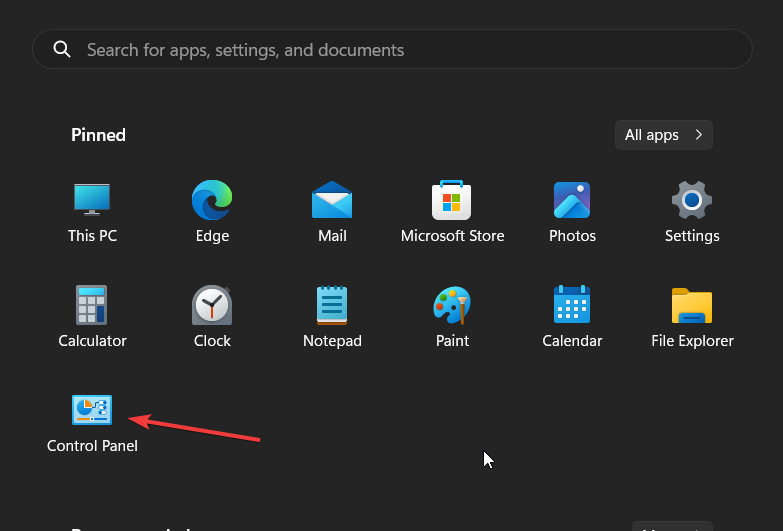
- 「Windows Defender ファイアウォール」を選択し、左の「Windows Defender ファイアウォールの有効化または無効化」を開きます。
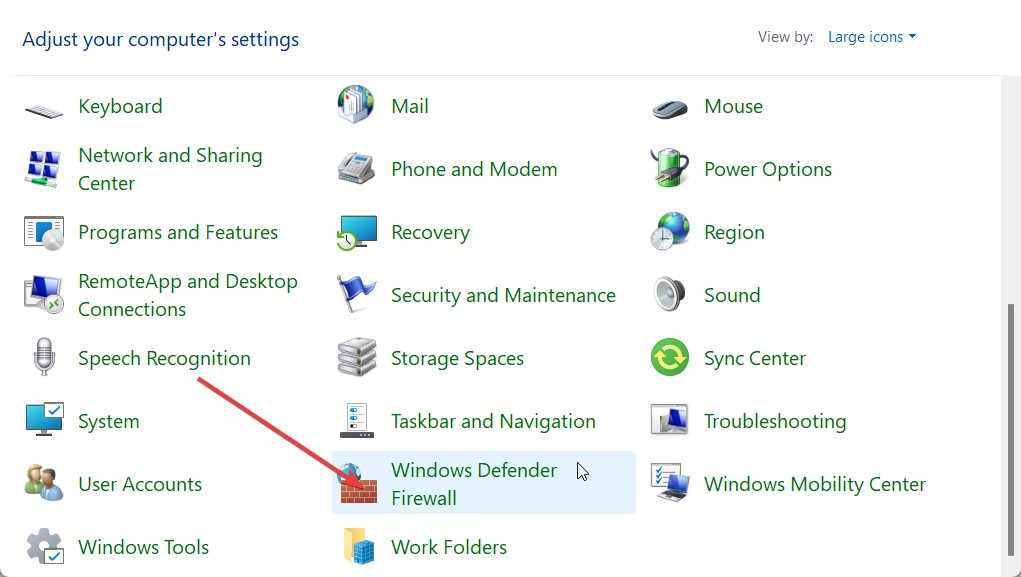
- 公共ネットワークとプライベートネットワーク両方で「Windows Defender ファイアウォールを無効にする(推奨しません)」を一時的に選び、OK を押します。
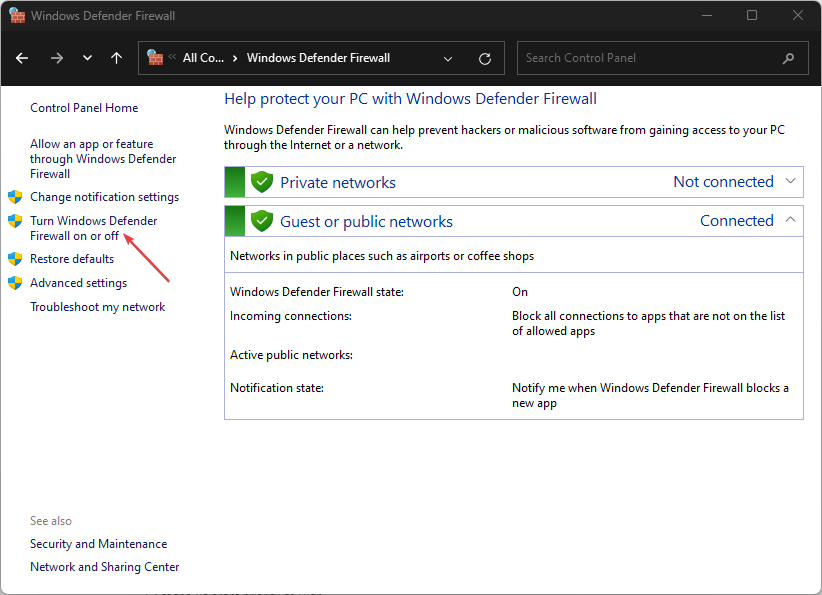
- サードパーティーのアンチウイルスを使用している場合は、そのリアルタイム保護機能を一時的に無効化して、Microsoft Store の挙動を確認してください。
注意: ファイアウォールやアンチウイルスをオフにするとセキュリティリスクが増加するため、検査が終わったら必ず有効化してください。
6. 追加の対処法(再インストール、ネットワーク、プロキシ確認など)
- Windows Store を再登録または再インストールする(管理者 PowerShell を使用)。コマンド例:
Get-AppxPackage -allusers Microsoft.WindowsStore | Foreach {Add-AppxPackage -DisableDevelopmentMode -Register "$($_.InstallLocation)\AppXManifest.xml"}- ネットワーク関連: プロキシや VPN を無効化、DNS キャッシュのクリア(コマンドプロンプトで ipconfig /flushdns)、別のネットワーク(モバイルホットスポットなど)で試す。
- wsreset.exe を実行してストアのキャッシュを簡易リセットする。
- Windows Update を最新にする(更新による不具合修正が含まれることがあります)。
失敗したときのチェックリストと代替案
- すべて実施しても直らない場合は、まずエラー発生時の正確な状況(アプリ起動時か更新時か、ネットワーク環境)を記録します。
- 企業環境や管理ドメイン下では、グループポリシーやネットワークプロキシが影響していることがあるため、IT 管理者に相談してください。
- 最終手段としては、既存のユーザープロファイルを新規作成して同じ現象が発生するか確認します。プロフィール固有の設定が原因のことがあります。
- それでも解決しない場合、システムの復元や Windows の再インストールを検討します(データバックアップを必ず実施)。
トラブルシューティング プレイブック(短い SOP)
- トラブルシューティングツールを実行 → 再起動
- キャッシュ(レジストリ)を削除 → 再起動
- Store をリセット → 再起動
- SFC / DISM を実行 → 再起動
- ファイアウォール/アンチウイルスの一時無効化で確認
- PowerShell で再登録、wsreset 実行
- ネットワークの切替(有線 / 別ネットワーク)で確認
- それでも駄目ならユーザープロファイル検証 → 復元 or 再インストール
各ステップ実行前に復元ポイント作成、レジストリバックアップを忘れずに。
1行用語集
- SFC: システムファイルチェッカー。Windows の保護されたシステムファイルを検査・修復するツール。
- DISM: Windows イメージの修復ツール。Windows のコンポーネントストアの整合性をチェック・修復します。
意思決定フロー(簡易)
flowchart TD
A[症状: Microsoft Storeで0x80072f78] --> B{トラブルシューティング実行済み?}
B -- いいえ --> C[トラブルシューティングツールを実行]
C --> D[再起動して確認]
B -- はい --> E{キャッシュ削除済み?}
E -- いいえ --> F[レジストリのStore\Cacheを削除]
F --> D
E -- はい --> G{SFC/DISM 実行済み?}
G -- いいえ --> H[SFC/DISM 実行]
H --> D
G -- はい --> I{ファイアウォール/AV 無効化で改善?}
I -- はい --> J[例外ルール設定 or AV変更]
I -- いいえ --> K[PowerShell再登録 / プロファイル検証]
K --> L[復元 or 再インストール]いつ上記手順が効かないか(反例)
- 会社のネットワークでセントラルなプロキシや firewall によるブロックがかかっている場合、ローカル側での修復は効果が薄い。
- Windows システム自体が深刻に破損している場合、アプリ単位の対処では根本解決にならないことがあります。
- OS の既知のバグで Microsoft がアップデートで修正を出す必要があるケース。
セキュリティとプライバシーの注意
- ファイアウォールやアンチウイルスを無効にする際は一時的に限定し、作業後すぐに有効化してください。
- レジストリ編集や PowerShell スクリプトの実行は管理者権限を伴うため、不用意にコピー&ペーストするのではなく、コマンドの内容を理解してから実行してください。
まとめ
- まずはトラブルシューティングツール、次にキャッシュ削除とアプリのリセット、SFC/DISM、最後にファイアウォール/アンチウイルス確認の順で進めるのが効率的です。
- 作業前に必ず復元ポイントやデータのバックアップを行い、レジストリ操作は慎重に。
- 企業ネットワークや管理ドメインが関係する場合は、IT 管理者と連携してください。
役立つ追加リソース:
- wsreset.exe を使ったキャッシュリセット
- PowerShell による Microsoft Store の再登録
- Windows Update の確認と適用
問題が解決したら、どの手順で直ったかを記録しておくと、将来のトラブル時に役立ちます。
コメント欄で、どの手順が有効だったか共有してください。もし特定の手順でエラーや疑問が出た場合は、その状況(表示されたメッセージや実行したコマンドの出力)を添えて質問してください。



